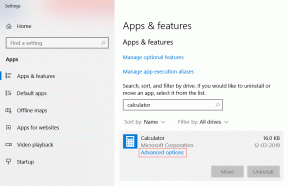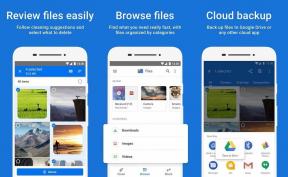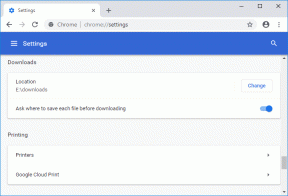Comment désactiver temporairement l'antivirus sur Windows 10 – TechCult
Divers / / April 08, 2023
Les programmes antivirus sont parfaits pour protéger notre système contre les attaques de virus et de logiciels malveillants non fondées. Cependant, les programmes antivirus peuvent parfois empêcher certains programmes de fonctionner correctement sur le système, provoquant d'autres erreurs nuisibles dans les processus. Lisez cet article plus loin pour savoir comment désactiver ou désactiver temporairement l'antivirus sur Windows 10, y compris les populaires McAfee et Avast Antivirus.

Table des matières
Comment désactiver temporairement l'antivirus sur Windows 10
Dans certains cas, les appareils de confiance sont également empêchés par le logiciel antivirus tiers d'être ouverts, ce qui peut être la raison des divers problèmes du système. Vous pouvez désactiver temporairement votre antivirus pour corriger cette erreur.
Note: Rappelez-vous toujours qu'un système sans suite de protection antivirus est plus sujet à plusieurs attaques de logiciels malveillants. Réactivez-le une fois que vous avez résolu votre problème.
Dans cet article, nous avons mentionné la désactivation des méthodes de Avast Antivirus Gratuit, BitDefender, Sécurité Norton, et McAfee suite antivirus. Suivez attentivement la méthode du logiciel antivirus souhaité sur votre système.
Option I: Désactiver l'antivirus gratuit Avast
Suivez les étapes indiquées pour votre Avast Antivirus Gratuit programme:
1. Naviguez vers le Avast Antivirus icône dans la barre des tâches et faites un clic droit dessus.

2. Maintenant, sélectionnez le Contrôle des boucliers Avast option.

3. Choisissez l'option selon votre convenance et confirmez l'invite affichée à l'écran.
- Désactiver pendant 10 minutes
- Désactiver pendant 1 heure
- Désactiver jusqu'au redémarrage de l'ordinateur
- Désactiver définitivement

Note: Pour activer les paramètres, revenez à la fenêtre principale. Cliquer sur ALLUMER bouton affiché en surbrillance pour réactiver tous les boucliers Avast.

A lire aussi :5 façons de désinstaller complètement Avast Antivirus dans Windows 10
Option II: Désactiver BitDefender
Dans la méthode de désactivation temporaire de l'antivirus, nous allons maintenant voir les étapes pour désactiver le Antivirus BitDefender programme sur Windows 10 :
1. Cliquer sur Commencer et tapez BitDefender. Cliquer sur Ouvrir dans les résultats de recherche du menu Démarrer.

2. Clique sur le protection onglet dans le volet de gauche et cliquez sur Ouvrir sous antivirus.

3. Cliquez sur Avancé et utilisez l'interrupteur de la bascule pour éteindre Bouclier BitDefender tel que représenté.

4. Utilisez la liste déroulante pour choisir la période de Combien de temps voulez-vous garder la protection désactivée ? et cliquez sur D'ACCORD.

A lire aussi :Comment désactiver le pare-feu Windows 10
Option 3: Désactiver la sécurité Norton
Si vous avez le Antivirus de sécurité Norton programme installé sur votre système, suivez ces étapes pour le désactiver :
1. Faites un clic droit sur le Icône du programme antivirus dans la barre d'état système et sélectionnez Désactiver la protection automatique comme montré.

2. Depuis Sélectionnez la durée menu déroulant, choisissez une période pendant laquelle l'antivirus restera désactivé.
3. Enfin, cliquez D'ACCORD sur le Demande de sécurité page pour le désactiver.

A lire aussi :Corriger le paramètre est incorrect dans Windows 10
Option IV: Désactiver McAfee
Suivez les étapes à venir pour désactiver McAfee Antivirus temporairement.
1. Pour accéder au panneau de configuration McAfee, double-cliquez sur le Icône McAfee sur la barre d'état système.

2. Pour accéder au centre de navigation, cliquez sur le icône de hamburger dans le coin supérieur gauche de la fenêtre McAfee.

3. Cliquer sur Ma protection comme montré.

4. Pour voir les choix antivirus, cliquez sur le Balayage en temps réel lien.

5. Clique le Éteindre bouton affiché en surbrillance pour désactiver Balayage en temps réel.

6. Dans le Quand voulez-vous reprendre l'analyse en temps réel ? liste déroulante, choisissez la période comme suit :
- Dans 15 minutes
- Dans 30 minutes
- Dans 45 mn
- Dans 60 minutes
- Lorsque je redémarre mon PC.
Note: Si tu choisis Jamais, l'option de prévention des virus sera désactivée à moins que vous ne l'activiez explicitement.

7. Pour désactiver la protection, cliquez sur le Éteindre bouton.

8. L'avertissement Votre ordinateur est en danger apparaît immédiatement, suggérant que la protection antivirus n'est pas activée. Fermez le panneau de configuration McAfee et quittez.
Recommandé:
- Comment exécuter une analyse antivirus sur mon ordinateur ?
- Comment réparer la mise à jour Avast bloquée sur Windows 10
- Meilleur logiciel antivirus gratuit pour les appareils Android
- Réparer Un problème est survenu dans le scanner de menaces BitDefender
Nous espérons que vous avez trouvé la réponse à comment désactiver temporairement l'antivirus sur Windows 10 mettre en doute. N'hésitez pas à nous contacter avec vos questions et suggestions via la section commentaires ci-dessous.
Elon est rédacteur technique chez TechCult. Il écrit des guides pratiques depuis environ 6 ans maintenant et a couvert de nombreux sujets. Il aime couvrir des sujets liés à Windows, Android et les derniers trucs et astuces.